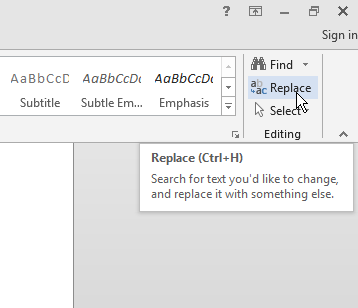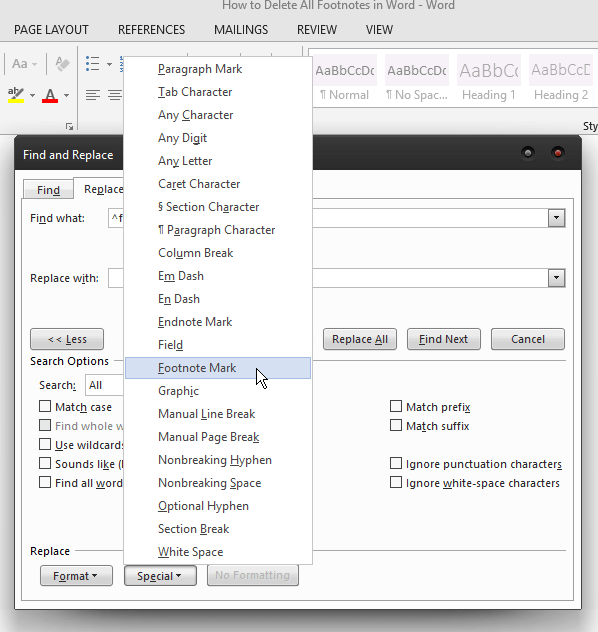Las notas al pie y las notas al final pueden resultar muy útiles si desea agregar comentarios, explicaciones y referencias a un documento. Facilitan la separación de notas adicionales del cuerpo del texto.

Sin embargo, a veces los obtendrá de forma predeterminada, lo que puede que no necesite. Es posible que reciba documentos llenos de notas a pie de página que no le resulten útiles. Si desea eliminarlos, Word ofrece varias formas de hacerlo.
Si hay demasiados para eliminarlos manualmente, hay 3 formas de eliminarlos todos a la vez.
Eliminación de notas al pie y notas al final mediante la opción Buscar y reemplazar
Este es el método más utilizado, y también uno de los más fáciles. Con solo un par de clics, puede deshacerse de todas las notas al pie. A continuación, le indicamos cómo hacerlo.
En el documento que está editando, abra el cuadro de diálogo Buscar y reemplazar: en una Mac, vaya a Editar> Buscar y seleccione Búsqueda y reemplazo avanzados. Si usa Word 2013 o 2016, puede hacerlo presionando Ctrl + H.
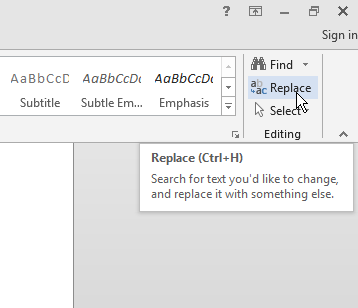
Una vez que haya abierto el cuadro de diálogo, haga clic en Reemplazar
En Buscar, ingrese ^ f para notas al pie y ^ e para notas al final. También puede hacer esto seleccionando Más, haciendo clic en Especial y buscando la Marca de nota al pie o la Marca de nota al final en la lista.
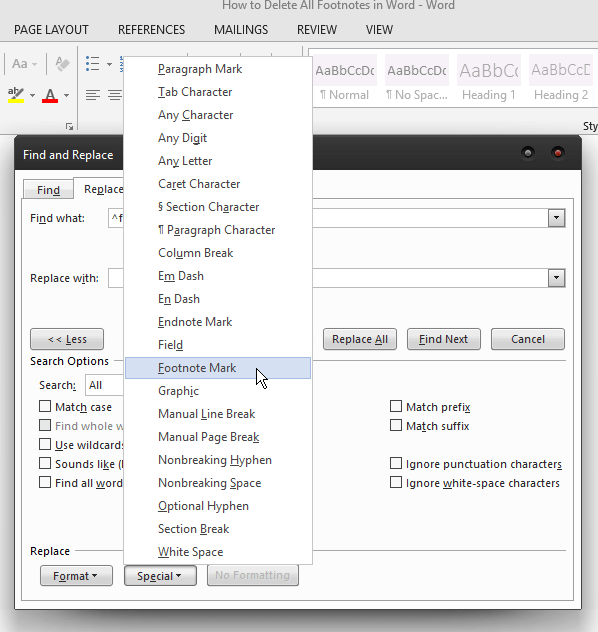
Deje el cuadro Reemplazar con en blanco, luego vaya a Reemplazar todo.
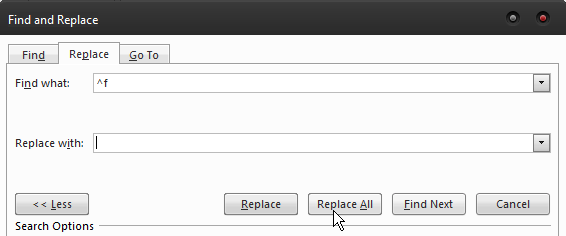
Esta es la más fácil de las tres formas de eliminar notas al pie y notas al final. Si tiene un poco más de conocimiento tecnológico y le gustaría experimentar con la codificación, hay dos opciones adicionales.
Grabación de macros
Si tiene que lidiar con varios documentos que tienen muchas notas al pie, grabar una macro es la mejor manera de eliminarlos todos. Una vez que haga esto, puede asignar una macro a una tecla del teclado o una opción en Word. Esto le permitirá usarlo cada vez que necesite eliminar todas las notas al pie de un documento. Para grabar una macro que hará esto, use los siguientes códigos:
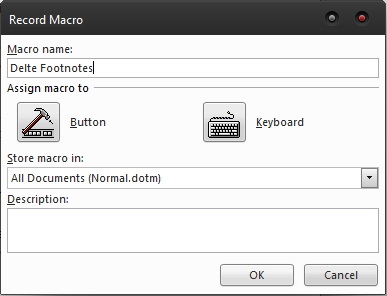
Selection.Find.ClearFormatting Selección.Encontrar.Reemplazo.ClearFormatting Con Selection.Find .Texto = "^ f" .Replacement.Text = "" .Avance = Verdadero .Wrap = wdFindContinue .Format = Falso .MatchCase = Falso .MatchWholeWord = Falso .MatchWildcards = Falso .MatchSoundsLike = Falso .MatchAllWordForms = Falso Terminar con Selection.Find.Execute Reemplazar: = wdReplaceAll End SubSub DeleteFootnotes ()
Puede eliminar notas al final de la misma manera, simplemente reemplace ^ f con ^ e. Asigne la macro a un botón o una tecla, y podrá eliminar todas las notas al pie que se encuentran en un documento en poco tiempo.
Usando códigos VBA
Este es un método para el que no necesita ningún conocimiento de codificación, ya que es muy simple. No permite el uso múltiple como macros, pero es una forma increíblemente rápida de eliminar notas al pie y notas al final de un documento. Esto es lo que tienes que hacer.
Presione Alt + F11 para ejecutar el Editor de VBA.
Vaya a Insertar> Módulo.
Haga doble clic para abrir el módulo, luego pegue el siguiente código para eliminar todas las notas al pie:
Dim obj Nota al pie como nota al pie Para cada objFootnote en ActiveDocument. objFootnote.Delete próximo End SubSub DeleteAllfootnotes ()
Para eliminar notas al final, pegue este código:
Dim obj Nota final como nota final Para cada objEndnote en ActiveDocument.Endnotes objEndnote.Delete próximo End Sub Este método le permite eliminar todas las notas al pie y notas al final que es posible que no pueda eliminar manualmente, ya que no todas las marcas se pueden eliminar sin código. Esto incluye marcas personalizadas para las que se necesita una macro. Por último, es posible que solo desee eliminar algunos de ellos. Si este es el caso, la única forma de hacerlo es manualmente. Cada nota al pie tiene un número correspondiente en el cuerpo del texto. Para eliminar una nota al pie, todo lo que tiene que hacer es eliminar el número del cuerpo y desaparecerá automáticamente. También puede hacer clic con el botón derecho en la nota al pie, seleccionar Ir a nota al pie y luego eliminar el número de allí. Dependiendo de la situación, puede utilizar cualquiera de los métodos anteriores para deshacerse de notas al pie y notas al final. Si sabe que tendrá que lidiar con ellos repetidamente, grabar una macro y asignarla a una tecla del teclado es su mejor opción. Para un solo uso, puede seguir la ruta del editor de VBA o usar el primer método si la codificación no es lo suyo. Cualquiera que sea el camino que decida tomar, podrá ocuparse de las notas al pie de página en poco tiempo. Sub DeleteAllEndnotes ()Seleccione Ejecutar.
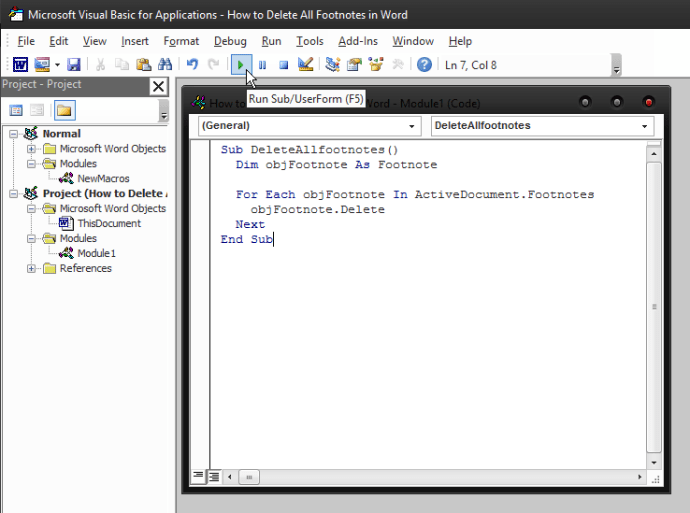
Eliminación manual de notas al pie
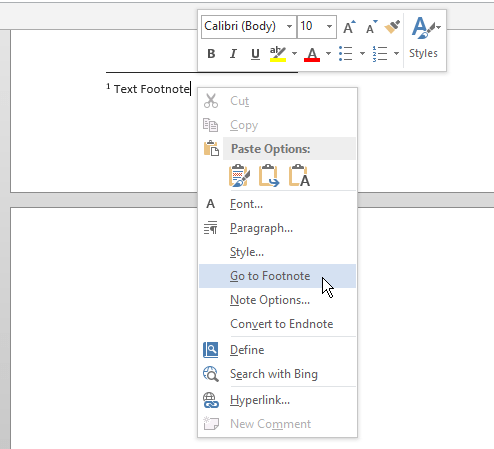
La última palabra